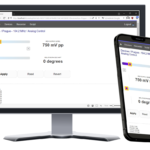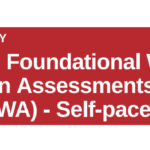DNP Party Print Web Системска апликација базирана

Информации за производот
Спецификации:
- Име на производ: Party Print
- Тип: Web-базиран систем за печатење и споделување фотографии на гости
- Производител: DNP Imagingcomm America Corporation
- Верзија: 2.0
Во текот наview:
Party Print е a web- софтвер базиран на софтвер дизајниран за професионални фотографи, диџеи и места за настани за да им овозможи на гостите да печатат и споделуваат фотографии направени за време на настани со помош на нивните паметни телефони. Настаните се наплаќаат по настан и не се потребни претплати.
Како работи:
Системот бара лаптоп/компјутер/таблет со Windows со мала апликација за контрола на печатачот или WCM Plus, која може да се поврзе со видео монитор за прикажување на слајдшоу во живо. На настанот може да се поврзат повеќе јазли за прикажување на слајдшоуто во различни области.
Барања:
Примарниот услов е да имате DNP печатач за креирање настани во живо. Корисниците треба да го поврзат печатачот со WCM Plus или со компјутер/лаптоп и да користат код за активирање за да го поврзат јазолот со системот Party Print. Неопходно е да се придржувате до Условите за користење на Party Print во врска со дистрибуцијата на содржина.
Креирање на вашиот прв настан:
Порталот Party Print Planner им овозможува на корисниците да печатат картички за гости 4×6 со уникатни QR кодови за секој настан, водејќи ги гостите за користење на системот. Дополнително, корисниците можат да ја преземат графичката QR код за создавање материјали за настани како постери и знаци.
Планер за забави за печатење Webсајт:
За да пристапите до Планер за забави Webстраница, корисниците можат да се логираат на PartyPrint.com или посетете https://planner.partyprint.com за поставување настани и управување со поврзани хардверски врски.
Хардверски врски (јазли):
Јазол е уред кој го поврзува системот Party Print со DNP печатач или ТВ/монитор. Двата типа на јазли кои моментално се поддржани се WCM Plus и Windows PC/Laptop со апликацијата за контрола на печатачот.
Упатства за употреба
Чекор 1: Потврдете го печатачот
Поврзете го вашиот DNP печатач со WCM Plus или компјутер/лаптоп и користете го кодот за активирање за да го поврзете јазолот со системот Party Print за создавање настани во живо.
Чекор 2: Информирајте ги гостите
Испечатете ги гостинските картички 4×6 со уникатни QR-кодови од порталот за планирање на Party Print и поставете ги низ местото за да ги водите гостите за користење на системот. Преземете ја графичката QR код за дополнителни материјали за настани.
Чекор 3: Пристапете до Party Planner Webсајт
Најавете се на Планер на забави Webсајт на PartyPrint.com or https://planner.partyprint.com за поставување настани и управување со хардверски врски за вашиот систем Party Print.
Чекор 4: Поврзете хардверски јазли
Поврзете WCM Plus или Windows компјутер/лаптоп со апликација за контрола на печатач со вашиот DNP печатач или ТВ/монитор за да овозможите печатење и споделување на фотографиите на гостите за време на настани.
Најчесто поставувани прашања
- П: Може ли да користам Party Print без печатач DNP?
О: Не, потребен е печатач DNP за создавање настани во живо со Party Print. - П: Како се наплатуваат настаните?
О: Настаните се наплаќаат на основа на настан без претплата.
© 2024. DNP Imagingcomm America Corp. Сите права се задржани.
Во текот наview
Party Print е web- базиран на софтвер кој им овозможува на гостите на настанот да ги печатат и споделат фотографиите што ги прават за време на настанот користејќи ги нивните паметни телефони. Софтверот е дизајниран за професионални фотографи, диџеи и места за настани и е дополнителна услуга што можат да им ја понудат на своите клиенти за настани кои се движат од свадби до корпоративни настани и сите други прослави. Нема претплати и настаните се наплаќаат по настан.
Некои од најпопуларните функции за печатење за забава се:
- Фотографиите се печатат за време на настанот.
- Фотографиите на гостите може да се прикажат на слајд шоу, во живо на настанот.
- Сите фотографии може да се појавуваат на телефоните на гостите во пренос во живо, слично на услугите како InstagRAM меморија.
- Администраторот на Party Print (вие) може да ги преземе сите фотографии што се споделени за да му обезбеди на вашиот клиент спомени од настанот.
Како функционира
- Креирате настан користејќи го Party Print web портал (http://planner.partyprint.com). Системот генерира QR-код што е специфичен за тој настан.
- Печатете картички, постери и други ставки што го содржат овој QR код за истакнато прикажување на настанот.
- Гостите на настанот го скенираат QR-кодот и се одведени на a web страница (web апликација) која им овозможува да ги споделат своите фотографии и view изворот на фотографии во живо.
- Кога фотографиите се споделуваат, тие автоматски се пренесуваат на печатач DNP преку јазол* (или лаптоп/компјутер/таблет со Windows со мала апликација за контрола на печатачот или WCM Plus), кој може да се прикачи на видео монитор за да се прикаже во живо слајд шоу. Може да се поврзат повеќе јазли на настанот за да може да се прикаже слајд шоуто во други области на настанот.
Забелешка: Јазли за настани (Јазли) се кој било уред или хардвер што е поврзан со системот за печатење Party. Ова се состои од лаптопи или WCM Plus што поврзуваат печатач или монитор со системот Party Print и може да вклучат дополнителни уреди во иднина.

Барања
Единствените барања за користење Party Print на вашите настани се:
- DNP печатач (DS40, RX1HS, QW410, DS620A, DS80, DS820A)
- Јазол. Ова може да биде:
- WCM Plus
- Компјутер или лаптоп со Windows со апликација за контрола на печатачот
- Интернет конекција за WCM Plus или компјутер/лаптоп.
- Валидна сметка за Party Print.
- ТВ / монитор (опционално) ако сакате да прикажете слајдшоу на сите фотографии од гостите
Забелешка: за да креирате настан во живо, Party Print треба да потврди дека имате печатач DNP. За да го потврдите печатачот, поврзете печатач DNP со WCM Plus или компјутер/лаптоп и користете го кодот за активирање за да го поврзете јазолот со системот Party Print (активирање на јазол).
Забелешка: ве молам повторноview Условите за користење на Party Print кои забрануваат користење на системот за дистрибуција на несоодветна содржина и содржина заштитена со авторски права.
Најдобар начин да започнете – Создадете неколку пробни настани пред било какви настани во живо
Следниве страници ќе ве водат како да го поставите и извршите вашиот прв настан Party Print. Ова треба да биде пробен настан, а не вистински! Пробните настани се обезбедуваат без трошоци и ги имаат сите карактеристики на настан во живо, но сите слики ќе бидат со воден печат и не е потребна потврда од печатачот. Ова е одличен начин да се чувствувате удобно со системот за печатење Party, како и начин да го демонстрирате системот на вашите клиенти.
За успешен настан, дозволете им на вашите гости да знаат дека Party Print е таму!
Порталот за планирање на Party Print ви овозможува да печатите 4×6 „гостински картички“ кои на гостите им даваат QR-код што е уникатно поврзан со секој настан и обезбедува лесни чекори за користење на системот. Испечатете онолку колку што сакате и ставете ги на масите или околу местото на одржување. Веб-страницата за планирање исто така ви овозможува да ја преземете графиката за QR код за да можете да ја ставите шифрата во постери, шалтер знаци и сите други ставки што сакате да ги користите на настанот.
Значи, ајде да започнеме со создавање на вашиот прв настан!

Планер за забави за печатење Webсајт
Пристапете до Планер за забави Webсајт со кликнување на Најави на PartyPrint.com, или од https://planner.partyprint.com, и најавување на административниот портал за поставување настани и додавање поврзан хардвер.


Хардверски врски (јазли):
Да почнеме со дефиницијата за јазол. Јазол е уред што го поврзува системот Party Print со вашиот DNP печатач или со ТВ/монитор. Во моментов, постојат два типа на јазли што можат да се користат, или WCM Plus или Windows PC/Laptop што работи со мала програма наречена апликација за контрола на печатачот.
WCM Plus
WCM Plus обезбедува безбедно поврзување со печатач DNP или телевизор/монитор и може да се конфигурира со уред iOS (Apple), уред со Android, уред со Windows или MAC.
Видете во Упатството за употреба на WCM Plus за повеќе информации (https://dnpphoto.com/Portals/0/Resources/WCM_Plus_User_Guide.pdf)
- Поврзете го WCM Plus со печатач DNP
- Поврзете го WCM Plus на мрежна врска со интернет (Wi-Fi или LAN)
Забелешка: WCM Plus не може да се поврзе на WiFi мрежа која бара прифаќање на условите за поврзување.
- Проверете го полето за избирање Party Print. WCM Plus ќе обезбеди код за активирање.
- Во Party Print Planner webсајт, изберете го табот Хардвер на левото мени.
- Изберете Активирање јазол, внесете го кодот за активирање од WCM Plus во полето за код за активирање и кликнете/допрете Активирај јазол

Windows компјутер/лаптоп
Windows PC или лаптоп може да се користи и за возење DNP печатач, но бара апликација за контрола на печатачот
- Во Party Print Planner webсајт, изберете го табот Хардвер на левото мени
- Изберете ↓ Апликација за контрола на печатачот за да го преземете инсталаторот.
- Во вашата папка за преземања, лоцирајте ја и инсталирајте ја PrinterControlApp.msi


- За да ја инсталирате апликацијата за контрола на печатачот, следете ги чекорите на волшебникот за инсталација.
- Прифатете ги Условите и правилата
- Прифатете ја стандардната локација на папката
- Менување на file локацијата може да предизвика грешки со апликацијата.
- Името на домаќинот е стандардно на ID на компјутерот, но може да се смени во име погодно за корисникот.
- Конфигурирајте кратенки
- Се препорачува проверка на папката Startup и осигурува дека апликацијата работи кога е потребно
- Завршете го волшебникот за поставување и стартувајте ја апликацијата.



- Копирајте го кодот за активирање обезбеден од апликацијата
- Во Party Print Planner webсајт, изберете го табот Хардвер на левото мени.
- Изберете Активирање јазол, внесете го кодот за активирање од WCM Plus во полето за код за активирање и кликнете Активирај јазол
- Апликацијата за контрола на печатачот ќе го прикаже името на јазолот и ќе ги прикаже информациите за печатачот за секој печатач што е поврзан со лаптопот.

Креирај настан:
- Пријавете се во Party Planner webсајт на https://planner.partyprint.com. Откако ќе се најавите, ќе бидете доведени до страницата Настани.

- Во прозорецот Party Print Planner, кликнете на јазичето Настани лево.
- Кликнете на копчето + Нов настан во горниот десен агол.

- Имате избор за поставување на пробен настан или настан во живо.
- Пробните настани ги имаат сите карактеристики на настан во живо бесплатно, но сите слики ќе бидат водени. Ова е одличен начин да се чувствувате удобно со системот за печатење Party, како и начин да го демонстрирате системот на вашите клиенти.

- Пробните настани ги имаат сите карактеристики на настан во живо бесплатно, но сите слики ќе бидат водени. Ова е одличен начин да се чувствувате удобно со системот за печатење Party, како и начин да го демонстрирате системот на вашите клиенти.
- Дајте му име на вашиот настан и изберете Категорија на настан. Потоа кликнете на копчето Следно.

- Името на локацијата и адресата на вашиот настан се неопходни за синхронизирање на распоредот и за ограничување на пристапот до настанот доколку вашата локација е повеќе од одредено растојание од локацијата. Кликнете на копчето Следно.

- Внесете ги датумите за вашиот настан (настаните може да траат до 48 часа.) Ако сакате да го ограничите времето за настанот, кликнете на „Напредно“ и поставете ги времињата. Потоа кликнете на копчето Следно.
Забелешка: Ако е избран тековниот датум и не е избрано идно време, настанот ќе започне веднаш, а распоредот ќе биде заклучен.
- Персонализацијата се однесува на поздравниот екран и шаблоните за печатење (рамки, логоа, итн.) кои ќе бидат видливи за вашите гости.
- Графиката на Splash Screen се појавува на цел екран на телефоните на гостите кога првпат ќе се вклучи апликацијата за гости. Исчезнува по неколку секунди, но е добро засилување на темата на настанот. Комбинирањето на графика со прскање со закачена графика е одличен начин да се даде визуелен континуитет.
 Видете „Прикачување слики во доводот за слики на гостинската апликација“ за детали
Видете „Прикачување слики во доводот за слики на гостинската апликација“ за детали
Некои работи што треба да ги имате на ум кога креирате графика со поздравување:- Големините и односот на екранот на телефонот се разликуваат многу - графиката нема да изгледа исто на сите телефони
- Препорачуваме 1170 широк x 2532 висок - сооднос што го користат многу водечки телефони
- Со тој сооднос, многу телефони ќе отсечат значителен дел од горниот и долниот дел
- на графичката; не ставајте логоа и текст во горните 350 пиксели и долните 350 пиксели од вашата графика
- За разлика од печатените преклопени графики, можете да користите JPEG или PNG file формати за овие графики.
- Шаблони за печатење се графики што ќе лежат над отпечатената слика. Овие можат да бидат рамки или логоа. Party Print вклучува неколку рамки во паѓачкото мени за Шаблон за печатење и имате можност да вчитате своја сопствена графика во делот Содржина
Кликнете на копчето Следно
- Графиката на Splash Screen се појавува на цел екран на телефоните на гостите кога првпат ќе се вклучи апликацијата за гости. Исчезнува по неколку секунди, но е добро засилување на темата на настанот. Комбинирањето на графика со прскање со закачена графика е одличен начин да се даде визуелен континуитет.
- Хардвер се однесува на уредот што ќе поврзе DNP печатач или ТВ/Монитор со системот Party Print. Овој хардвер обично се состои од лаптоп Windows или WCM Plus. Во претходниот дел (Хардверски врски), го конфигуриравте вашиот хардвер со кодот за активирање.

- Review и финализирајте ги информациите за плаќање (нема да ви се наплати додека настанот не започне во живо.) Кликнете Finish.

Сега го создадовте вашиот прв настан во Party Print! Апликацијата за гости за овој настан моментално нема приспособена графика на екранот и нема фотографии во доводот на слики. Исто така, отпечатоците за овој настан во моментов нема да имаат приспособена графика или граници. Овие ставки можете да ги додадете подоцна. Пред настанот: Испечатете ги гостинските картички со QR-код и додадете QR-код на вашите сопствени графики/постери (опционално):
- Пријавете се во планерот webсајт https://planner.partyprint.com.
- Кликнете на името на настанот.

- Кликнете на јазичето Опции во горниот десен агол на екранот.

- Кликнете на јазичето со името што го дадовте за локацијата на настанот.

- Во делот Пристапност, кликнете на Испрати до печатач - ова ќе ја отпечати стандардната гостинска картичка со QR-кодот (прикажано на страница 4).
Ако го сакате QR-кодот за настанот посебно за да можете да го залепите во вашите сопствени гостински картички или постери, кликнете на копчето Преземи.
На настанот:
- Поставете го компјутерот и печатачот DNP. Осигурете се дека има интернет врска.
- Стартувајте ја апликацијата за контрола на печатачот (ако ја поставите апликацијата да се стартува при стартување, таа веќе ќе работи)
- Користете го телефонот за да го скенирате QR-кодот за да отидете кај гостинот web апликација. Поставете фотографија за да потврдите дека системот е поврзан и дека се печати.
Додајте приспособена графика/работа на отпечатоците:
Кога ги печатите споделените фотографии на некој настан, имате можност да додадете приспособена рамка на отпечатоците. Ова може да биде украсно, графички поврзано со темата на настанот и/или може да го вклучи вашето лого. За да го направите ова, ќе треба да креирате две верзии на графиката (вертикална и хоризонтална) со големина за да одговараат на големината на печатењето што го правите (обично 4×6, 5×7, 6×8 или 8×10). Можете да преземате шаблони од делот за ресурси на порталот Party Planner.

Вашата гранична графика мора да има „јасна заднина“ за да може фотографиите на гостите да се прикажуваат низ графиката. Само .PNG fileсе прифатени (.JPG fileне може да има јасна позадина). Откако ќе ги креирате вашите граници за печатење, лесно е да ги поставите на вашиот настан:

- Пријавете се во планерот webсајт https://planner.partyprint.com.
- Кликнете на името на настанот.
- Од полето за дијалог, одете до папката каде што се зачувани вашите граници.
- Изберете ги границите што сакате да ги додадете.
ЗАБЕЛЕШКА: Само .PNG графика files се прифаќаат. Мора да ја поставите и хоризонталната (пејзаж) и вертикалната (портрет) верзија на границите за големината на отпечатокот што ќе го направите.
Додајте фотографии пред настанот
За некои настани можеби ќе сакате да прикачите збир на фотографии пред почетокот на настанот.
Постојат две главни причини зошто можеби сакате да го направите ова:
- За да имате фотографии кои се вртат низ слајд шоуто и видливи во доводот на фотографии во живо кога гостите првпат ќе пристигнат на настанот (на пр.ampЛе, на свадбен прием, имајте неколку слики од невестата и младоженецот на екранот). Ова исто така може да ги поттикне гостите да споделуваат свои фотографии.
- За да „закачите“ една од повеќе од овие слики во доводот во живо што гостите го гледаат кај гостинот на настанот web апликација. Овие закачени графики остануваат на врвот на доводот и можат да дадат порака за добредојде, охрабрување за споделување фотографии итн.

За да додадете фотографии од пред настанот во доводот:
- Пријавете се во планерот webсајт https://planner.partyprint.com.
- Кликнете на името на настанот и одете во табот Галерија
- Кликнете Постави фотографии за да изберете fileшто сакате да го додадете.
- За дополнителни фотографии, кликнете на Изберете Files копче.

Закачување слики во доводот на слики на апликацијата за гости:
Откако ќе поставите слики, можеби ќе сакате да закачите една или повеќе од нив на врвот на доводот на слики во живо. Честопати, закачената слика е приспособена графика (квадрат) која има порака за добредојде и некои насоки за користење на апликацијата за гости.
- Кога ќе се вратите во табот Галерија, се прикажуваат фотографиите што сте ги избрале.

- За да ги прикачите фотографиите во доводот за слики на гостинската апликација, кликнете на иконата Push Pin на горниот десен агол на секоја фотографија што сакате да ја закачите.
 ЗАБЕЛЕШКА: Вашите закачени слики ќе се појават на врвот на доводот по редоследот по кој сте ги закачиле. За да го промените редоследот, откачете ги сите слики и закачете ги по редоследот што го сакате.
ЗАБЕЛЕШКА: Вашите закачени слики ќе се појават на врвот на доводот по редоследот по кој сте ги закачиле. За да го промените редоследот, откачете ги сите слики и закачете ги по редоследот што го сакате.
Документи / ресурси
 |
DNP Party Print Web Системска апликација базирана [pdf] Упатство за корисникот WCM Plus, Party Print Web Системска апликација базирана, Party Print Web Базиран систем, печатење за забава, Web Базиран систем, Web Системска апликација базирана, апликација |